So verwenden Sie das WPvivid-Plugin zum Sichern und Wiederherstellen von WordPress
Veröffentlicht: 2022-12-07Um sicherzustellen, dass Ihre WordPress-Website intakt bleibt, sollten Sie sich das WPvivid-Plugin besorgen. Es ist sehr wichtig, dass Sie einen Backup-Zeitplan pflegen, der Ihre Site-Daten automatisch sichert. Ein Sicherungsplan am Arbeitsplatz stellt sicher, dass Ihre Standortdaten sicher bleiben, falls die Daten entweder manipuliert werden oder verloren gehen. Mit regelmäßigen Backups in der Praxis. Sie können sich auf das Wachstum Ihrer Website konzentrieren und müssen sich keine Sorgen um die Sicherheit und Integrität der Daten Ihrer Website machen. Wenn Sie das Backup Ihrer WordPress-Site sowie deren Wiederherstellung und Migration verwalten möchten, ist das WPvivid-Plugin möglicherweise das beste Plugin auf dem Markt.
Inhaltsverzeichnis
Alles über das WPvivid-Plugin
Das WPvivid-Plugin ist ein All-in-One-WordPress-Backup-Plugin, das absolut kostenlos verwendet werden kann und Ihnen die Möglichkeit bietet, Ihre WordPress-Website sicher zu sichern. Das Plugin bietet auch die Wiederherstellung mit einem Klick. Mit diesem Plugin können Sie auch Ihre WordPress-Site auf eine neue Domain migrieren. Alles mit nur einem Klick.
Das Beste an diesem Plugin ist, dass Sie Ihre WordPress-Website-Daten auf einigen erstklassigen Cloud-Speicheranbietern wie Dropbox, Google Drive, Amazon S3, Microsoft OneDrive, DigitalOcean Spaces, FTP und SFTP sichern können. Der gesamte Cloud-Zugriff ist kostenlos. Tatsächlich arbeiten die Plugin-Designer hart daran, weitere Cloud-Service-Anbieter hinzuzufügen, damit es keine Beschränkung gibt, Ihre Daten auf nur eine Handvoll Cloud-Services zu sichern. Eine Premium-Version des Plugins ist im Aufbau.
WPvivid wurde so optimiert, dass es problemlos mit jedem Host funktioniert
Basierend auf den von Ihrem Host festgelegten Limits können Sie die Erfolgsrate Ihres Backups leicht verbessern. Das Plugin wurde ausgiebig auf den Shared- und Dedicated-Hosting-Plänen der führenden Website-Hosting-Anbieter wie Godaddy, Siteground und vielen anderen getestet. Es funktioniert also nahtlos mit allen Hosting-Dienstleistern. Das Plugin selbst hält keine Sicherungsgrößenbeschränkungen ein. Es funktioniert jedoch in Übereinstimmung mit den Grenzen, die durch Ihre Cloud-Speicher- und Hosting-Kontogrößen festgelegt sind.
Für den Migrationsteil des Plugins. Damit können Sie Ihre Site von der Entwicklungsumgebung auf einen neuen Server, von der Entwicklungsumgebung auf eine neue Domäne oder von einem Live-Server auf einen anderen verschieben. Sie können sogar WordPress-Sites klonen oder kopieren und sie dann auf einen neuen Host (neue Domain) verschieben oder migrieren. Sie können eine Site auch in ein Unterverzeichnis verschieben, von a.com nach b.com, von a.com nach a.com/directory und von a.com nach b.com/directory.
Wenn Sie Ihre WordPress-Site mit einem einzigen Klick auf eine neue Domain migrieren möchten, eignet sich das Plugin auch hervorragend für diesen Zweck. Das WPvivid-Plug-in wurde auch auf verschiedenen Website-Buildern getestet, sodass Sie die Migration problemlos durchführen können. alles mit nur einem Klick. Dies sind die unterstützten Seitenersteller:

- Elementor Page Builder
- Page Builder von SiteOrigin
- WordPress Page Builder – Beaver Builder
Was sind die Funktionen?
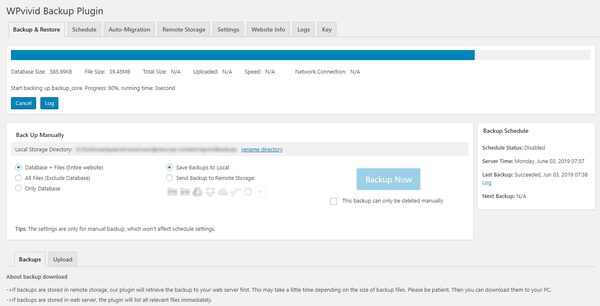
- Das WPvivid-Plugin hat ein ansprechendes Design, sodass es auf allen Geräten, Telefonen, Tablets und PCs funktioniert.
- Das WPvivid-Plugin hilft Ihnen, ein automatisches Backup für Ihre WordPress-Website einzurichten. Alles, was Sie tun müssten, ist das Plugin einzurichten und zu vergessen, während das Plugin Ihre Website automatisch sichert.
- Sie können das WPvivid-Plugin verwenden, um geplante automatische Sicherungen für verschiedene Häufigkeiten einzurichten, z. B. alle 12 Stunden, täglich, wöchentlich, zweiwöchentlich, monatlich.
- Sobald die Sicherung erfolgreich abgeschlossen ist. Sie können wählen, ob Sie nach Abschluss per sofortigem E-Mail-Bericht über den Status Ihrer Sicherung benachrichtigt werden möchten.
- Sie können die Dateien auswählen, die Sie sichern möchten. Und Sie können ganz einfach die gesamte Site oder die Dateien oder nur die Datenbank sichern.
- Das Plugin hilft Ihnen auch, Ihre WordPress-Site mit einem einzigen Klick aus einem Backup wiederherzustellen. Ist das nicht nahtlos?
- Mit dem Plugin haben Sie die vollständige Kontrolle über die Sicherungsoptionen. Wenn Sie verhindern möchten, dass Dateien bestimmter Größen gesichert werden, können Sie mit dem Plugin eine Größenbeschränkung für jede Datei festlegen. Dateien, die die Größenbeschränkung überschreiten, werden nicht gesichert.
Das Wpvivid-Plugin bietet Unterstützung für eine Datenbankgröße von bis zu 2 GB
- Mit dem Plugin können Sie auch festlegen, wie viele Sicherungskopien Sie auf Ihren Servern aufbewahren möchten. Sie können diese Sicherungen weiter in so viele Teile aufteilen, wie Sie benötigen.
- Sie können Ihre Backups auch von Ihrem Webserver oder Cloud-Speicher auf Ihre lokalen Geräte herunterladen.
- Das Plugin ist auch in der Lage, lokale Backups zu erstellen.
- Die Funktion „Temp. Dateien bereinigen“ des Plugins bereinigt alle temporären und Junk-Dateien, die während des Sicherungs- und Wiederherstellungsprozesses erstellt wurden.
- Wenn überhaupt, gibt es Probleme, die nach der Sicherung/Wiederherstellung auftreten, Sie müssen sich keine Sorgen machen. Sie können sie leicht beheben, da das Plugin Protokolldateien führt, dh eine Spur von Aktivitäten während der Sicherung und Wiederherstellung. Sie können diese Protokolldatei einfach beim Support anfordern und Ihre Fehlerbehebung durchführen.
Wie wird eingerichtet?
Um das WPvivid-Plugin auf Ihrer WordPress-Website zu installieren, müssen Sie Folgendes tun. Rufen Sie zunächst das Admin-Dashboard Ihrer Website auf und gehen Sie dann zum Menü „Plugin“ und führen Sie eine Suche nach dem Plugin „WPvivid“ durch. Sobald Sie das Plugin gefunden haben, klicken Sie einfach auf „Jetzt installieren“ und aktivieren Sie dann dieses Plugin. Sobald Sie fertig sind, können Sie loslegen.
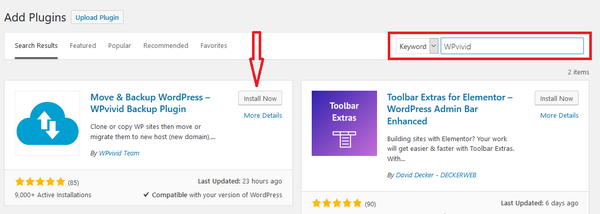
Abschluss
WPvivid Backup ist ein großartiges Plugin, das ein komplettes Paket für sich ist, dh All-in-One-Backup, -Wiederherstellung und -Migration. Die Plugin-Anbieter bieten auch tadellosen Support über 3 Kanäle, dh ihren Forum-Support, E-Mail-Support und FAQs. Wir empfehlen dieses Plugin sehr, wenn Sie nach einem großartigen Backup-, Wiederherstellungs- und Migrations-WordPress-Plugin suchen.
Lesen Sie mehr Bestes Premium- und kostenloses WordPress-Magazin-Theme 2020
